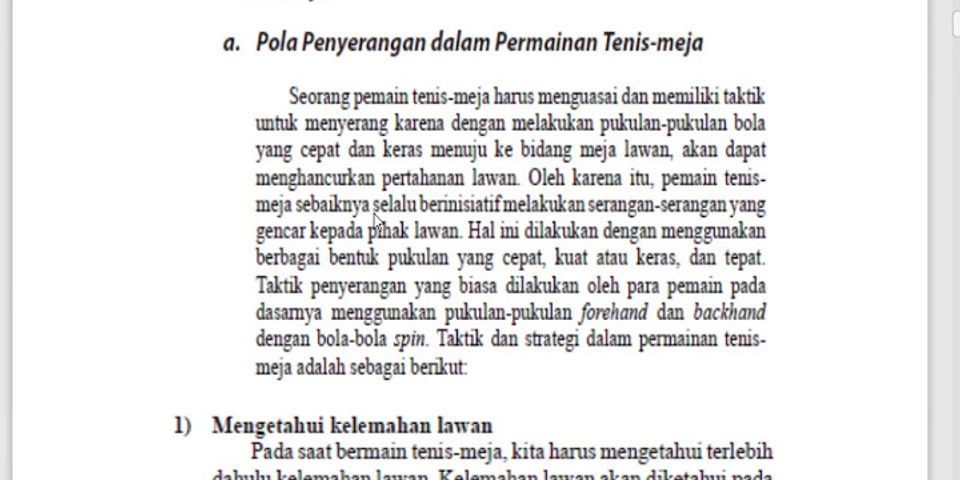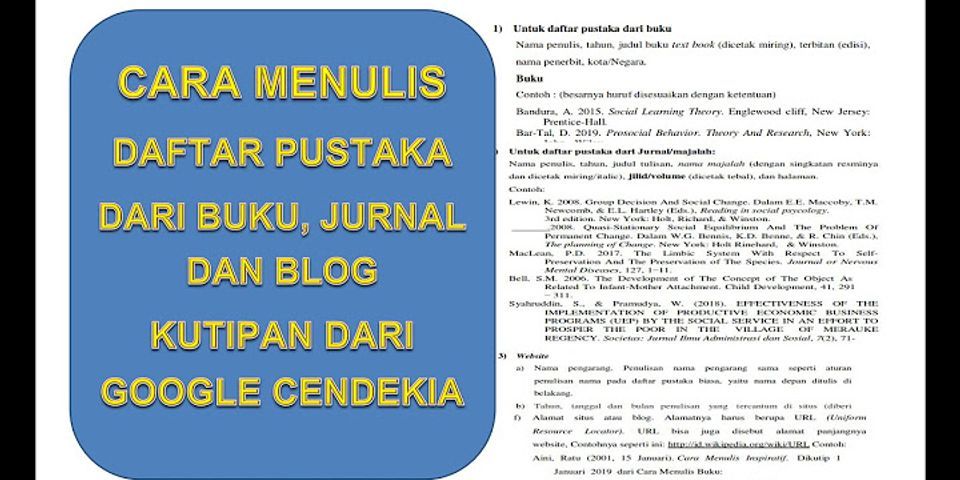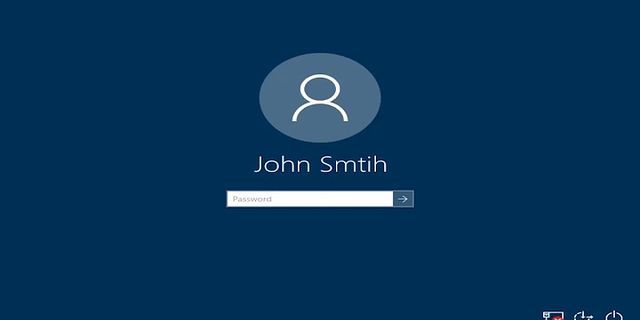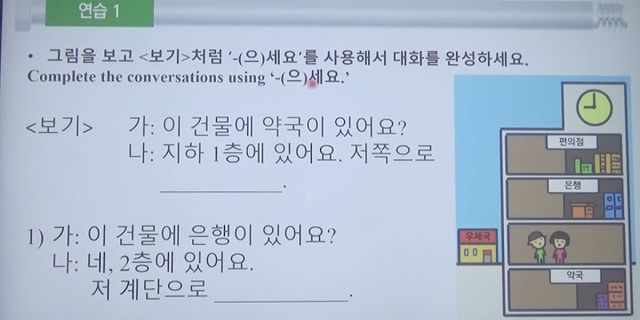Pernahkah anda mengalami disaat layar (LID) di buka secara otomatis laptop langsung hidup. Bila anda pernah atau saat ini masih mengalami sebenar itu bukanlah ada kesalahan (error) terhadap laptop atau sistem operasi anda. Karena bila anda menggunakan Laptop merk Toshiba dengan berbagai tipe via operasi sistem Windows 8/8.1 Pro tentu anda akan mengalaminya. Untuk kesekian kalinya selepas sukses menginstall OS Windows 8.1 Pro pada laptop ToshibaC800/C840 maka laptop langsung hidup ketika layar dibuka. Dan terakhir kali saya mengalaminya terkait pada artikel saya dengan judul: Tidak Bisa Masuk ke Pengaturan Bios? Ini Masalah dan Cara Mengatasinya.
 Kenapa Laptop Langsung Hidup Ketika Layar Dibuka? Mungkin anda bertanya-tanya, mengapa itu terjadi? Ada yang menyatakan ini adalah bug dari Windows 8/8.1 pro namun yang pasti bila kita amati proses tersebut sebenarnya cukup membantu dalam hal kecepatan boot awal Windows, namun tidak sedikit juga yang tidak suka dengan hal tersebut. Ini dikarenakan karena terlalu sensitifnya, walau hanya sedikit saja layar terbuka maka laptop akan menyala otomatis dan langsung masuk ke desktop windows.
Fast Startup (juga dikenal sebagai: hybrid boot atau hybrid Shutdown) adalah fitur baru di Windows 8 berguna membantu PC anda untuk mulai boot lebih cepat setelah dimatikan. Ketika mode ini diaktifkan, dikala Windows 8 dimatikan maka seketika itu dilakukan dengan menggunakan metode hybrid shutdown (hibernate parsial) yang mana hanya menyimpan sesi kernal dan driver perangkat (sistem informasi) untuk hibernate file (hiberfil.sys) di disk, sehingga tidak benar-benar shutdown. Ketika laptop dihidupkan lagi, maka Windows 8/8.1 Pro akan menggunakan informasi sistem yang tersimpan untuk melanjutkan sistem Anda daripada harus melakukan cold boot (boot dingin) untuk restart laptop sepenuhnya dari awal. Lihat perbandingan booting antara fast startup dengan col boot dibawah ini :
 Jadi laptop langsung hidup ketika layar dibuka bukanlah suatu bug windows 8 atau error sistem. terlebihlah lagi ada yang mengatakan bagian dari produk gagal. hadeehh.. Cara Mematikan mode Fast Startup pada Windows 8/8.1 Nah, dibawah ini saya berikan solusinya berupa panduan singkat bagaimana caranya untuk mematikan fitur/mode fast startup untuk Windows 8/8.1 Pertama-tama, arahkan kursor pada tray icon baterai di sudut kanan bawah lalu klik disitu, dan pilih opsi "More power option".
 Selanjutnya pilih dan klik opsi "Choose what clossing the lid does"
 Klik tab "Change settings that are currently unavailable" untuk menampilkan opsi-opsi lanjutan. Silahkan gulir kebawah..
 Lalu unlist (hilangkan centang) pada pilihan "Turn on fast statup (recommended)" dan akhiri menekan tombol "Save change".
 Sekian, ada yang ingin didiskusikan?
Advertisement

Seperti yang kita ketahui, Windows 10 hadir dengan membawa berbagai macam fitur yang sangat menarik. Microsoft sendiri telah berupaya sebaik mungkin agar fitur-fitur tersebut dapat bermanfaat bagi penggemar setia Windows. Diantara fitur-fitur tersebut ada yang memang cukup membantu bagi penggunanya, namun ada juga yang menganggapnya justru mengganggu aktifitasnya dalam mempergunakan Windows 10.
Permasalahannya adalah, setiap kita membuka laptop/notebook belum tentu selalu untuk menghidupkannya. Kadang kala ada keperluan lain seperti untuk membersihkannya dari kotoran debu yang menempel. Nah, untuk keperluan seperti ini tentu saja bisa dilakukan tanpa harus perlu menghidupkan laptop/notebook. Bahkan jika hidup pun malah dapat mengganggu pekerjaan kita saat membersihkannya. Jadi jika Anda ingin mematikan fitur otomatis ini berikut caranya:
 Kemudian klik tombol Save changes lalu matikan(shutdown) laptop/notebook Anda. Untuk memastikan fitur ini telah dinonaktifkan, tutup laptop/notebook Anda kemudian coba buka layarnya. Jika fitur ini masih aktif, coba cek juga pengaturan BIOS laptop/notebook Anda. Pastikan fitur Panel Open Power On telah dinonaktifkan. Menu ini biasanya terletak pada bagian Power Management. Untuk masuk ke dalam menu BIOS silahkan baca artikel LinTekSi sebelumnya Daftar Tombol Keyboard Untuk Masuk Sistem BIOS Berbagai Merk. September 1, 2021 - 04:25
Cara Mengatasi Laptop Langsung Menyala Sendiri Ketika Layar Dibuka – Hallo sobat koplo, normalnya sebuah Laptop baru akan menyala ketika kita sudah menekan tombol power. Akan tetapi, pernahkah anda menjumpai Laptop yang menyala otomatis ketika layar baru dibuka. Bahkan anda belum menekan tombol power sebelumnya. Yang menjadi pertanyaan, apakah terjadi kerusakan di Laptop anda? Anda tidak perlu khawatir mengenai hal tersebut, karena laptop yang menyala otomatis ketika layar baru dibuka itu bukan merupakan sebuah kerusakan. Itu merupakan fitur untuk mempermudah pengguna ketika baru membuka laptopnya. Jadi proses booting akan menjadi lebih cepat. Lalu bagaimana cara mematikan fitur laptop nyala otomatis ketika layar baru dibuka?  Cara mengatasi Laptop menyala otomatis ketika layar dibukaMeskipun hal tersebut bukanlah sebuah kerusakan melainkan adalah sebuah fitur yang memudahkan pengguna, akan tetapi banyak juga orang yang merasa risih dengan adanya fitur tersebut. Pasalnya, laptop anda bisa tiba-tiba nyala sendiri ketika layar anda terbuka sedikit saja. Jika anda termasuk ke dalam golongan orang-orang yang merasa terganggu dengan adanya fitur tersebut, maka jangan khawatir karena anda dapat mematikan fitur tersebut. Berikut adalah tutorialnya. 1. Silahkan anda buka Control Panel laptop anda kemudian buka menu System and Security
2. Setelah masuk di menu System and Security, silahkan anda pilih menu Power Option
3. Kemudian, silahkan anda masuk ke bagian Choose what closing the lid does
4. Pada menu tersebut terdapat pengaturan untuk mengaktifkan atau menonaktifkan fitur menyala otomatis ketika layar dibuka yaitu pada pilihan Turn on fast startup (Recomended). Agar dapat menonaktifkan fitur tersebut, silahkan anda klik terlebih dahulu “Change setting that are currently unavailable”
5. Setelah itu, silahkan anda hilangkan tanda centang pada bagian Turn on fast startup (Recomended). Kemudian klik save changes.
6. Selamat, sekarang laptop anda tidak akan menyela otomatis ketika layar dibuka. Yak, kira-kira seperti itulah cara mengatasi laptop yang menyala sendiri ketika layar dibuka. Dengan anda mematikan fitur tersebut, maka laptop anda tidak akan menyala sendiri sehingga laptop anda akan lebih hemat baterai. Semoga artikel saya kali ini bermanfaar bagi anda. Terimakasih telah berkunjung di www.bloggerkoplo.com. Salam koplo. |

Pos Terkait
Periklanan
BERITA TERKINI
Periklanan
Terpopuler
Periklanan
Tentang Kami
Dukungan

Copyright © 2024 berikutyang Inc.